Электронные письма доходят до адресата за считанные минуты. Именно поэтому их так удобно использовать для личной и деловой переписки. Если вам нужно кому-то текстовой документ, вы можете прикрепить его к письму в качестве вложения или целиком скопировать текст документа в буфер обмена и вставить его в форму для отправки письма.
Инструкция
Учтите, что программное обеспечение, которое установлено на компьютере получателя, может отличаться от вашего. Даже одна и та же программа, например, Microsoft Word, имеет много версий. Если у адресата вашего письма стоит устаревшая версия программы или, наоборот, гораздо более новая, чем у вас, текстовый документ, который вы создадите, у получателя просто не откроется или откроется некорректно. Чтобы избежать этого, заранее уточните, в каком формате лучше выслать документ.
Используйте, если это необходимо, программы-конверторы, которые помогут вам перевести документ именно в тот формат, который требуется получателю. Например, конвертировать любой текст в формат PDF, который очень часто используется при пересылке электронных документов, вам поможет бесплатная программа PDF24 Editor, скачать которую можно отсюда: http://en.pdf24.org/. Если вы не хотите или не можете устанавливать на компьютер новые программы, воспользуйтесь любым бесплатным онлайн-сервисом. Например, http://convertfileonline.com/.
Откройте свой ящик непосредственно на сайте почтового сервиса или запустите программу-клиент, которой вы обычно пользуетесь. Перейдите в меню «Написать письмо». Укажите электронный адрес получателя (получателей). Задайте тему письма - логичнее всего использовать название отправляемого текста.
Нажмите на кнопку «Прикрепить файл» и выберите на своем компьютере текстовый документ, который вам необходимо отправить. Подождите, пока файл загрузится. Если необходимо, добавьте еще документы. В тексте письма можете сделать небольшую пояснительную запись. Например: «В ответ на ваш запрос отправляю вам действующий прайс-лист на услуги нашей компании в формате PDF».
Если текст небольшой, вы можете просто вставить его в форму для отправки письма. Для этого откройте документ в редакторе и выберите опцию «Выделить все». В большинстве программ-редакторов это можно сделать, нажав комбинацию клавиш Ctrl+A. Скопируйте выделение в буфер обмена - используйте комбинацию Ctrl+C или контекстное меню, вызываемое правой кнопкой мыши. Поместите курсор в поле для ввода текста в форме электронного письма и нажмите комбинацию Ctrl+V или щелкните правой кнопкой мыши и выберите в появившемся меню пункт «Вставить».
Используйте, если это необходимо, дополнительные функции отправки e-mail: уведомление о доставке и уведомление о прочтении письма, уведомление об отправке письма через SMS и др. Перечень дополнительных сервисов зависит от вашей почтовой службы. Как ими пользоваться, читайте в справочной системе своего почтового сервиса или программы-клиента.
Нажмите на кнопку «Отправить» - письмо будет отослано по указанному адресу (адресам). Просмотреть список отправленных писем вы сможете в папке «Отправленные», если иное не предусмотрено настройками вашего сервиса или почтовой программы. В случае необходимости вы сможете повторить отправку e-mail вместе с прикрепленным к нему текстовым файлом (файлами) тому же самому адресату или перенаправить его другому получателю.
Полезный совет
Объем вложений в электронную почту ограничен. Если вам нужно отправить текстовый документ размер которого превышает допустимый, например, электронную книгу, вы можете загрузить его в файловое хранилище вашего почтового сервиса и направить адресату ссылку, по которой тот сможет скачать файл. Такие бесплатные хранилища предлагают своим пользователям многие популярные почтовые службы. Например, Mail.ru и «Яндекс».
Пошаговая иллюстрированная инструкция
«Как отправить работу по электронной почте»
1.Делаем фотосъемку процесса изготовления поделки. Снимаем крупным планом, так, чтобы были видны все детали поделки. Если работа плоскостная, то готовую работу лучше отсканировать.
2. Сбрасываем все фотографии на компьютер. Как правило, они выглядят вот так:
http://pandia.ru/text/78/307/images/image002_113.jpg" width="492" height="344 src=">
Вы увидите, что надпись стала синего цвета и ее можно теперь изменить:
http://pandia.ru/text/78/307/images/image004_68.jpg" width="599" height="130 src=">
Таким же образом переименовываем все фотографии.
5. Теперь открываем программу «Ворд» (Mikrosoft Word) создаем новый файл и сразу сохраняем его:
http://pandia.ru/text/78/307/images/image006_61.jpg" width="418" height="217 src=">
Теперь мы составляем пошаговую инструкцию к нашей работе.
Например:
1.Из целлофановой стретч-пленки формируем голову и лицо.
Фото 1
2.Оборачиваем лицо пищевой фольгой, верхнюю часть перевязываем ниточкой (должен остаться небольшой хвостик), а нижнюю часть аккуратно подклеиваем.
Фото 2
Внимание! Фотографии в текст не вставляем!!! Прописываем только их номера.
6. Входим в интернет. Открываем свой электронный почтовый ящик. Выглядят ящики по-разному, но принцип работы у всех схожий.
Нажимаем кнопку «Написать»:
http://pandia.ru/text/78/307/images/image008_48.jpg" width="624" height="295 src=">
В тексте письма можно указать данные ребенка, руководителя, наименование детского сада.
8. Теперь надо прикрепить наши фотографии и описание к электронному письму, для этого нажимаем на кнопку «Прикрепить файл».
http://pandia.ru/text/78/307/images/image010_36.jpg" width="623" height="311 src=">
Вы заметите, как все файлы прикрепились к письму:
Тюменская обл. и Ханты-Мансийский АО" href="/text/category/tyumenskaya_obl__i_hanti_mansijskij_ao/" rel="bookmark">Тюменской области »:
http://pandia.ru/text/78/307/images/image013_32.jpg" width="552" height="384 src=">
12. У нас получился архив. Это позволяет нам прикрепить его к электронному письму и сразу целиком отправить. Очень удобная вещь!
http://pandia.ru/text/78/307/images/image015_30.jpg" width="623" height="440 src=">
2. Нахожу в вашей папке нужные фотографии:
http://pandia.ru/text/78/307/images/image017_19.jpg" width="623" height="296 src=">
4. Таким образом заполняю всю вашу интернет-страницу. Соотношу пошаговую инструкцию с номерами фотографий.
http://pandia.ru/text/78/307/images/image019_18.jpg" width="622" height="435 src=">
Сегодня мы поговорим о том, как отправить электронную почту. Вы можете отправить почту несколькими способами. Рассмотрим один из них.
Электронная почта уже давно стала способом переписки между людьми. Обычные письма в конвертах отошли на второй план и вскоре останутся только в памяти человечества. Почтовые ящики в глобальной сети используются для мгновенной отправки сообщений, email маркетинга и других рассылок цифровых уведомлений, что очень удобно и быстро, по сравнению с устаревшими методами доставки информации. Для тех, кто не знает, как отправить электронную почту с компьютера, написана эта инструкция.
Во-первых, для отправки цифрового письма Вам понадобиться электронный ящик , который нужно «завести» в сети интернет. О том, мы уже рассказывали, теперь рассмотрим конкретный пример его создания.
I. КАК СОЗДАТЬ ПОЧТОВЫЙ ЯЩИК
Например, Вы захотели создать почтовый ящик на ресурсе mail.ru (очень популярный сайт). Для этого нужно перейти на данный сайт, введя в адресной строке Вашего браузера:
http://mail.ru/
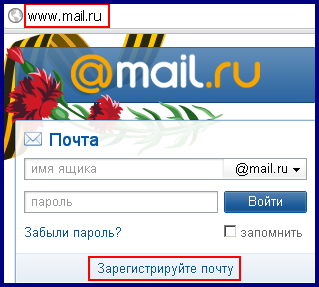
Далее проследуйте по ссылке «Зарегистрируйте почту » и начинайте заполнять необходимые поля . Укажите Ваше имя, фамилию и другую запрашиваемую информацию, после чего перейдите в поле «Почтовый ящик » и напишите желаемое название ящика .

Потрудитесь придумать оригинальное имя Вашему почтовому ящику, поскольку многие имена уже могут быть заняты. Запомните созданное имя Вашего ящика. Окончание почты оставьте «@mail.ru ».
Теперь придумайте и пропишите пароль к данному ящику и подтвердите его в поле «Повторить пароль ».
Совет: не создавайте слишком простые пароли, на подобии «111» или «qwerty», поскольку такую защиту легко обойти.
Если Вы забудете свой пароль , то есть возможность восстановить его с помощью мобильного телефона, который необходимо указать в соответствующем поле при регистрации.
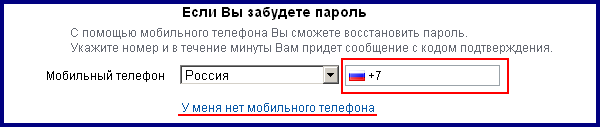
Если же нет желания оставлять свой номер «мобильника», то нажмите ссылку «У меня нет мобильного телефона »: система предложит выбрать контрольный вопрос и дать на него ответ. Дополнительный e-mail вводить не обязательно.
![]()
После заполнения всех форм нажмите кнопку «Зарегистрироваться » . Система попросит ввести некую комбинацию: это делается для подтверждения того, что Вы не программный робот, хаотично создающий почтовые ящики.
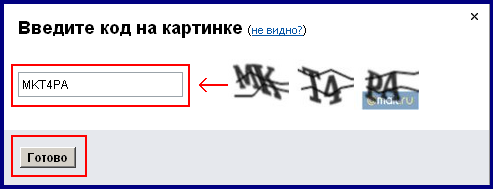
Введите эти буквы и цифры, после чего нажмите кнопку «Готово ». Поздравляю, Вы только что создали собственный почтовый ящик , но как отправить электронную почту еще не знаете.
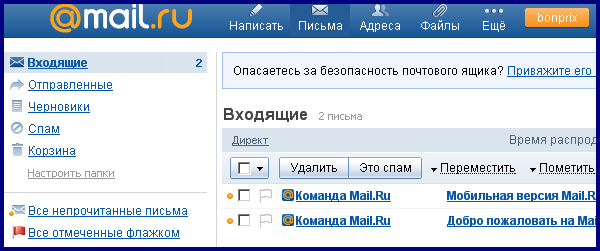
II. КАК ОТПРАВИТЬ ЭЛЕКТРОННУЮ ПОЧТУ
Для того, чтобы отправить цифровое письмо своему товарищу, родственнику или коллеге по работе, Вам понадобится адрес его электронной почты. Выглядит он, например, так: nazvanie@ mail.ru или nazvanie@ gmail.com и другие. То есть, сначала идет название почтового ящика, например, Billy-Micro , дальше следует специальный символ @ , который в народе называют «собачкой», а после него написано название ресурса , на котором регистрировалась почта.
Примечание: созданный почтовый ящик в этой инструкции имеет вид [email protected] (большие или маленькие буквы – это не имеет значения).
Если Вы уже имеете адрес «электронки» того человека, которому хотите отправить электронную почту, то нажмите кнопку «Написать » в только-что созданном почтовом ящике и введите имеющийся адрес в поле «Кому ». Далее напишите тему отправляемого письма в поле «Тема », а в самой большой части окна «Новое письмо » можно набирать, непосредственно, текст письма .
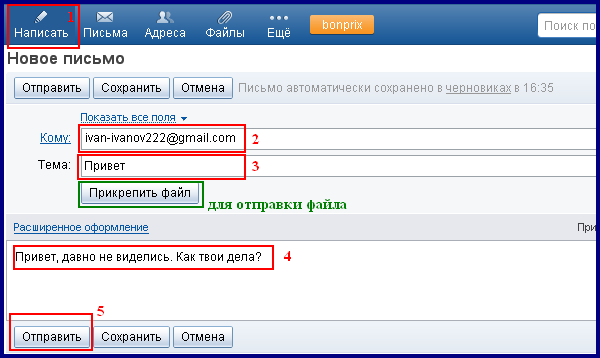
Если есть необходимость отправить вместе с текстом еще и дополнительный файл , например, фотографию, то воспользуйтесь кнопкой «Прикрепить фай л» и отыщите на диске компьютера необходимый для отправки цифровой документ или снимок.
Последний шаг при отправке письма заключается в нажатии кнопки «Отправить » . Произойдет отправка, а копия отправленного письма попадет в категорию «Отправленные ».
Вот, в принципе, и все. Вы ознакомились с тем, как отправить электронную почту. Таким образом можно отправить любое количество писем бесплатно . Конечно, создавать каждый раз почтовый ящик нет необходимости, просто войдите в ту «электронку» которую Вы уже создали.

Для этого перейдите на сайт http://mail.ru/ и введите в соответствующие поля название ящика и пароль к нему, после чего нажмите кнопку «Войти ».



